Одной из наиболее распространенных причин быстрого истощения батареи являются приложением или процессы, которые работают в фоновом режиме и не позволяют планшет или смартфон, чтобы перейти в режиме правой экономии. Тем не менее, есть приложение, которое способно заставить режим Deep Sleep каждый раз, когда вы кладете свой телефон. Что такое режим глубокого сна?
В режиме глубокого сна Android имеет минимальную функциональность, связанную с получением вызовов или текстовых сообщений. С другой стороны, в фоновом режиме нет приложений, которые, например, проверяют электронную почту, получают уведомления из Facebook или сообщений Messenger. Батарея сохраняется для этого, потому что ее потребление в этом режиме минимально. Конечно, телефон в этом режиме не мог получать никаких уведомлений от таких приложений, как социальные сети. Поэтому так называемые «Wakelocks» или короткие просыпания, задача которого — проверить наличие новых уведомлений или сообщений, а затем снова переспать с телефоном.
Спящий режим для приложений в Samsung
После выключения экрана телефон должен провести большую часть времени в этом режиме. К сожалению, проблемы часто возникают, и приложения часто пробуждают телефон в фоновом режиме, так что Android не спит и не может даже долго переходить в режим Deep Sleep. Результат? Через несколько часов батарея разрядилась до нуля. Как заставить Android перейти в режим глубокого сна?
Решение — приложение для работы с батареей Deep Sleep. Он имеет несколько профилей действий и заставляет телефон немедленно переходить в глубокий спящий режим, когда экран выключается. Кроме того, мы можем установить, сколько телефон должен проснуться и загрузить уведомления и новости, а затем снова заснуть.
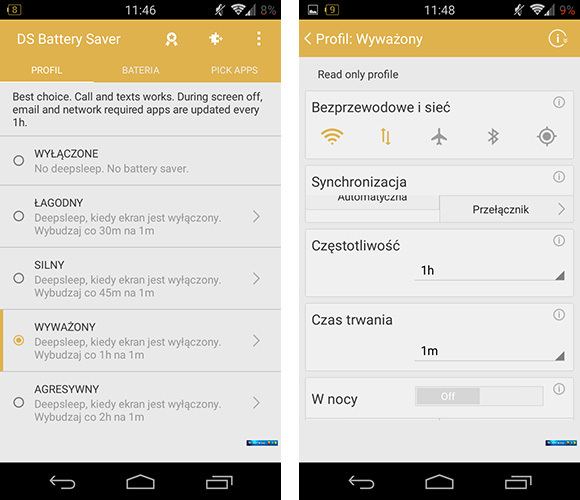
Скачать Deep Sleep Battery Saver
- нежный — телефон входит в DeepSleep, когда экран выключен, но каждые 30 минут он будет просыпаться на минутку, чтобы проверить наличие уведомлений
- сильный — DeepSleep, когда экран выключен + просыпается каждые 45 минут в течение 1 минуты
- сбалансированный — DeepSleep, когда экран выключен + просыпается каждый час в течение 1 минуты
- агрессивный — DeepSleep, когда экран выключен + просыпается каждые два часа в течение 1 минуты
Конечно, эти настройки могут быть персонализированы — просто нажмите стрелку рядом с именем профиля и отобразятся доступные параметры.
Как проверить, активен ли глубокий сон на Android
В этом руководстве мы увидим, как проверить, активен ли глубокий сон на Android, функция, которая позволяет устройству, когда экран выключен, останавливать процессор, используя очень низкие частоты, предустановленные производителем и в некоторых случаях изменяемые через оптимизированное ядро, созданное сторонними разработчиками. Но что произойдет, если глубокий сон не активируется? Если глубокий сон не работает и не активируется, когда смартфон находится в состоянии покоя, бывает, что будет высокое потребление энергии, и поэтому батарея не будет гарантировать его нормальную и правильную автономию, более того, устройство будет иметь тенденцию к нагреву вверх, даже если не используется, признак того, что он активно работает, даже когда не положено. Чтобы проверить, активен ли глубокий сон на Android, все, что вам нужно сделать, это загрузить приложение из Google Play, которое называется CPU Spy Plus, приложение, которое за несколько минут может контролировать все частоты, используемые процессором, включая глубокий сон. , таким образом диагностируя, активна ли функция или нет, и есть ли другие проблемы, связанные с батареей. CPU Spy Plus также показывает различную информацию об установленном ядре и в случае изменения максимальной или минимальной частоты процессора сигнализирует, активны они или нет. А теперь давайте посмотрим, как проверить, активен ли глубокий сон на Android с помощью CPU Spy Plus:
Забыл Телефон на ЗАРЯДКЕ на ВСЮ НОЧЬ
- После установки приложения необходимо отключить все типы соединений (Wi-Fi, подключение для передачи данных, GPS и Bluetooth).
- Освободите Ram и закройте все приложения
- Доступ к CPU Spy Plus (при первом доступе могут быть запрошены Root-права, но это необходимо не во всех устройствах, как утверждает сам разработчик)
- В CPU Spy Plus перейдите в меню в правом верхнем углу с 3 точками и выберите «Отменить таймер».
- Затем выберите «Запустить таймер».
- Затем поместите устройство в режим блокировки, нажав кнопку питания, и оставьте его в состоянии покоя не менее чем на 15 минут.
- По истечении 15 минут снова зайдите в приложение CPU Spy Plus и проверьте все сохраненные частоты, которые работали за этот период времени. Внизу, внизу всех частот, вы найдете голос «глубокий сон», который, если работает, укажет процент и время использования.
Если запись о глубоком сне не указывает никаких данных, это означает, что устройство не активирует этот режим и, следовательно, что-то не так с уровнем управления ЦП. Проблемы могут быть из-за какого-то приложения, которое всегда активно, или вредоносного ПО, установленного через права root, причины не всегда легко понять, в любом случае, если проблема не может быть решена никак, даже после сброса в заводское состояние , рекомендуется переустановить ром.
Программы для Windows, мобильные приложения, игры — ВСЁ БЕСПЛАТНО, в нашем закрытом телеграмм канале — Подписывайтесь:)




Программы для Windows, мобильные приложения, игры — ВСЁ БЕСПЛАТНО, в нашем закрытом телеграмм канале — Подписывайтесь:)
Источник: avmo.ru
Лучший ответ: как поддерживать активность приложений Android?
Откройте меню недавних событий, нажав квадратную кнопку навигации или проведя пальцем вверх и удерживая жест снизу экрана. Коснитесь значка приложения, чтобы открыть меню. Нажмите «Оставить открытым» для быстрого запуска. Приложение всегда будет в памяти.
Как сделать так, чтобы приложение для Android всегда было активным?
Android — «Запуск приложения в фоновом режиме»
- Откройте приложение НАСТРОЙКИ. Вы найдете приложение настроек на главном экране или на панели приложений.
- Прокрутите вниз и нажмите УХОД ЗА УСТРОЙСТВОМ.
- Нажмите на опции АККУМУЛЯТОР.
- Щелкните УПРАВЛЕНИЕ ПИТАНИЕМ ПРИЛОЖЕНИЯ.
- В расширенных настройках нажмите «УСТАНОВИТЬ НЕИСПОЛЬЗУЕМЫЕ ПРИЛОЖЕНИЯ В СОН».
- Установите ползунок в положение ВЫКЛ.
Как сохранить активность приложений в фоновом режиме?
Вы можете разрешить определенному приложению работать в фоновом режиме, перейдите в Настройки> Приложения и уведомления> Дополнительно> Доступ к специальным приложениям> Оптимизация заряда батареи.. Первоначально это покажет вам приложения, которые не оптимизированы, то есть те, которые могут работать в фоновом режиме, даже когда телефон спит.
Как заставить приложения Android не переходить в спящий режим?
Запустите приложение «Настройки» и нажмите «Уход за устройством». потом нажмите «Батарея». » На странице «Батарея» нажмите «Управление питанием приложений». Samsung ведет список приложений, которым никогда не разрешается переходить в спящий режим. Чтобы просмотреть список, нажмите «Приложения, которые не будут переведены в спящий режим». Вы можете добавить в этот список дополнительные приложения, нажав «Добавить приложения».
Как отключить автоматическое закрытие приложений Android?
Автоматическое закрытие приложений Android после неиспользования
- Найдите главный экран, нажмите ярлык «Недавние приложения» в нижнем левом углу экрана, представленный тремя вертикальными линиями.
- Затем вы можете найти приложение, которое хотите закрыть, смахнув влево или вправо.
- Найдя приложение, смахните вверх, чтобы закрыть его.
Нужно ли приложениям работать в фоновом режиме?
Самые популярные приложения по умолчанию будут работать в фоновом режиме. Фоновые данные можно использовать, даже когда ваше устройство находится в режиме ожидания (с выключенным экраном), так как эти приложения постоянно проверяют свои серверы через Интернет на наличие всевозможных обновлений и уведомлений.
Как узнать, работают ли приложения в фоновом режиме Android?
Процесс просмотра того, какие приложения Android в настоящее время работают в фоновом режиме, включает следующие шаги:
- Зайдите в «Настройки» вашего Android.
- Прокрутить вниз. .
- Прокрутите вниз до заголовка «Номер сборки».
- Коснитесь заголовка «Номер сборки» семь раз — Запись содержимого.
- Нажмите кнопку «Назад».
- Нажмите «Параметры разработчика»
- Нажмите «Запущенные службы»
Как мне запретить приложениям работать в фоновом режиме на моем Samsung?
Если у вас есть устройство под управлением Android 6.0 или выше, и вы идете в Настройки> Параметры разработчика> Запущенные службы, вы можете нажать на активные приложения и выбрать «Остановить» (см. снимок экрана в предыдущем разделе).
Можно ли переводить приложение в спящий режим?
Если вы постоянно переключаетесь между приложениями в течение всего дня, аккумулятор вашего устройства быстро разряжается. К счастью, ты может перевести некоторые из ваших приложений в спящий режим, чтобы сэкономить заряд батареи в течение дня. Перевод ваших приложений в спящий режим предотвратит их работу в фоновом режиме, поэтому вы можете сосредоточиться на приложениях, которые используете чаще всего.
Почему мои приложения дают сбой?
Неправильная установка приложения может привести к сбою приложений Android. Вы должны загрузить приложение из магазина Google Play и использовать его только после того, как оно будет успешно и полностью установлено на вашем устройстве. Если ваши приложения внезапно останавливаются, удалите или удалите приложение со своего устройства и переустановите его через несколько минут.
Что означают приложения, предназначенные для глубокого сна?
Глубокий сон означает приложение практически полностью отключено. Он даже не будет получать обновления из Play Store, если вы сначала не откроете его, а затем не проверите вручную. Его лучше всего использовать для приложений, которым НИЧЕГО не нужно делать в фоновом режиме.
В чем разница между отключением приложения и принудительной остановкой?
Если вы отключите приложение он полностью отключает это приложение. Это означает, что вы больше не можете использовать это приложение, и оно не будет отображаться в панели приложений, поэтому единственный способ его использовать — снова включить его. С другой стороны, принудительная остановка просто останавливает запуск приложения.
Должен ли я освобождать память, останавливая фоновые приложения?
Уменьшение количества приложений на телефоне и остановка их работы в фоновом режиме увеличит объем памяти, вычислительную мощность и время автономной работы, а также позволит телефону работать в более низком режиме. Приложения, которые не работают в фоновом режиме, представляют собой гораздо меньшую проблему, поэтому ориентируйтесь на те, которые работают.
Источник: frameboxxindore.com